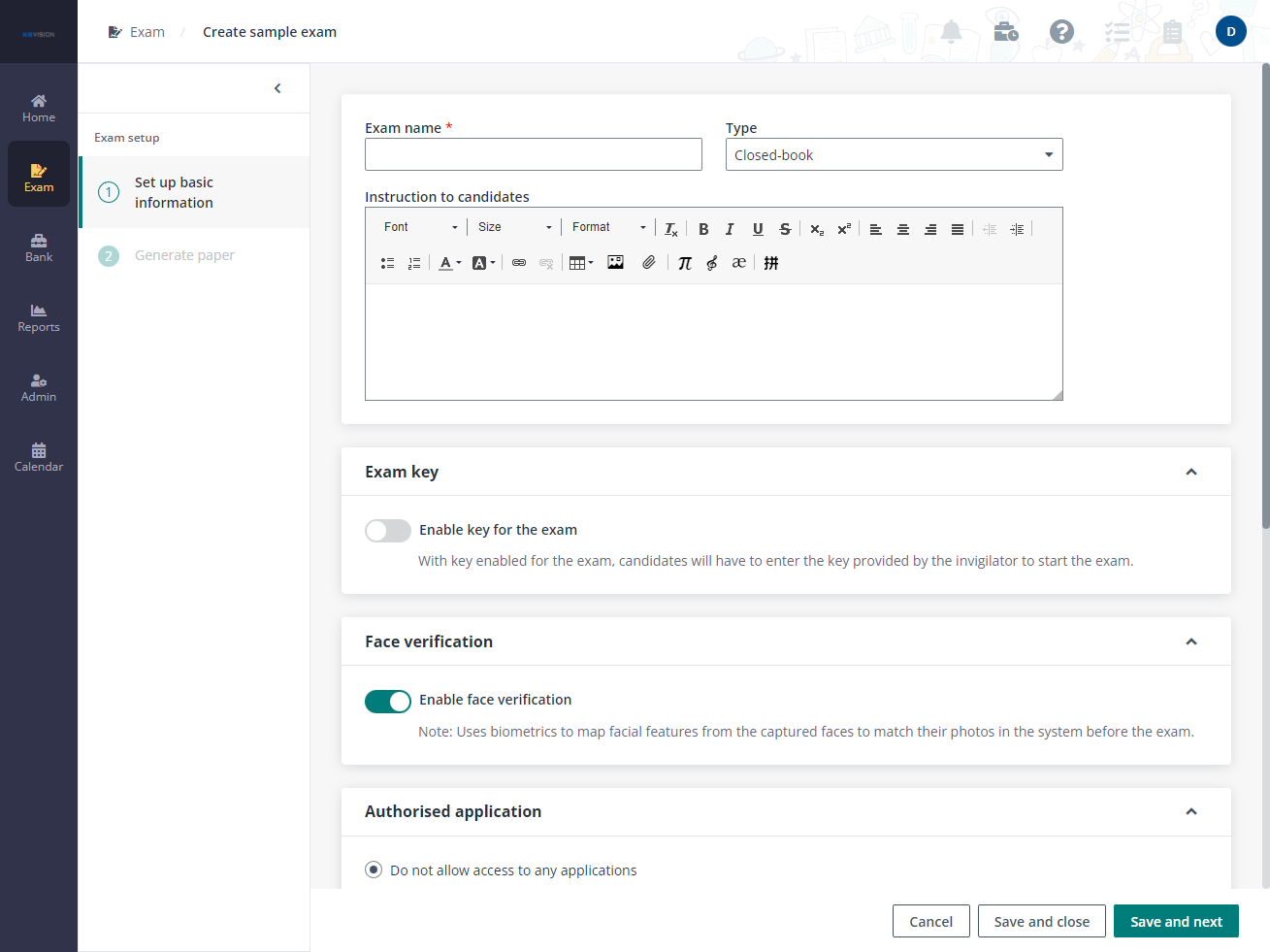
試験管理者の一員である神田さんは、履修者が試験の前にシステムに慣れることができるサンプル試験を設定したいと考えています。サンプル試験を作成するには、以下の説明を参照してください。
1. Examena で 試験 > サンプル試験 に移動します。
2. [サンプル試験の作成] をクリックして、試験のセットアップ ページにアクセスします。
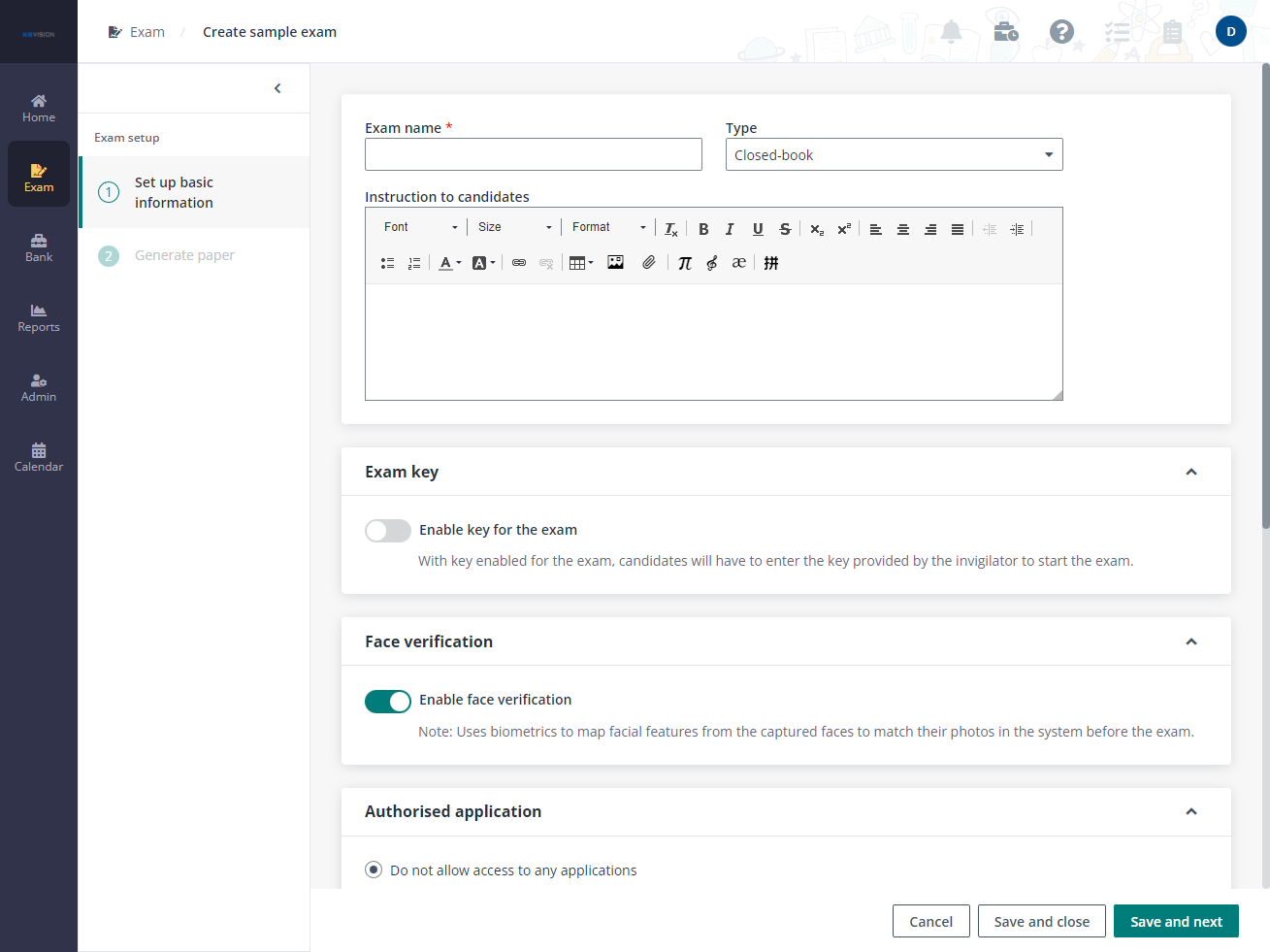
3. 試験名を入力します。
4. タイプ リストから 持ち込み許可 または 持ち込み不可 を選択します。
5. 必要に応じて履修者向けの説明を入力します。
6. 試験用のキーを有効にするかどうかを選択します。
7. 生体認証を使用して、キャプチャされた顔から顔認識をマッピングし、試験前にシステム内の顔写真と照合するための顔認証を有効にするかどうかを選択します。
8. 持ち込み不可試験の場合、既定では 承認済み URL セクションの インターネットへのアクセスを許可しない オプションが選択されています。試験中に履修者に承認済み URL へのアクセスを許可するには、指定した URL へのアクセスを許可する オプションを選択します。[承認済み URL の追加] をクリックして、承認済み URL を追加します。
9. 持ち込み不可試験の場合、既定では 承認済みアプリケーション セクションの アプリケーションへのアクセスを許可しない オプションが選択されています。試験中に履修者に承認済みアプリケーションへのアクセスを許可するには、指定したアプリケーションへのアクセスを許可する オプションを選択します。Windows・Mac 配下で [承認済みアプリケーションの追加] を個別にクリックして、目的のアプリケーションを選択してから [追加] をクリックし、選択したアプリケーションを承認済みアプリケーションとして追加します。試験中に履修者にすべてのアプリケーションへのアクセスを許可するには、すべてのアプリケーションへのアクセスを許可する オプションを選択します。このオプションを選択すると、試験中に履修者は Examena アプリを最小化し、インターネット接続なしで、個人が所有するパソコン内のすべての資料およびアプリケーションにアクセスすることができます。
10. アップロードの最大サイズ および 提出時に許可されているファイル タイプ を構成します。
11. [保存して次へ] をクリックして 問題集の生成 ページにアクセスします。詳細については、3. 試験用の問題集の生成 を参照してください。